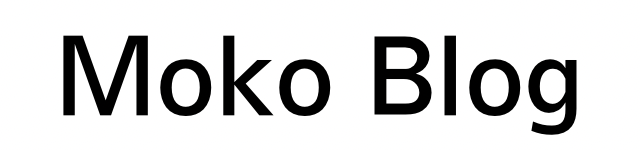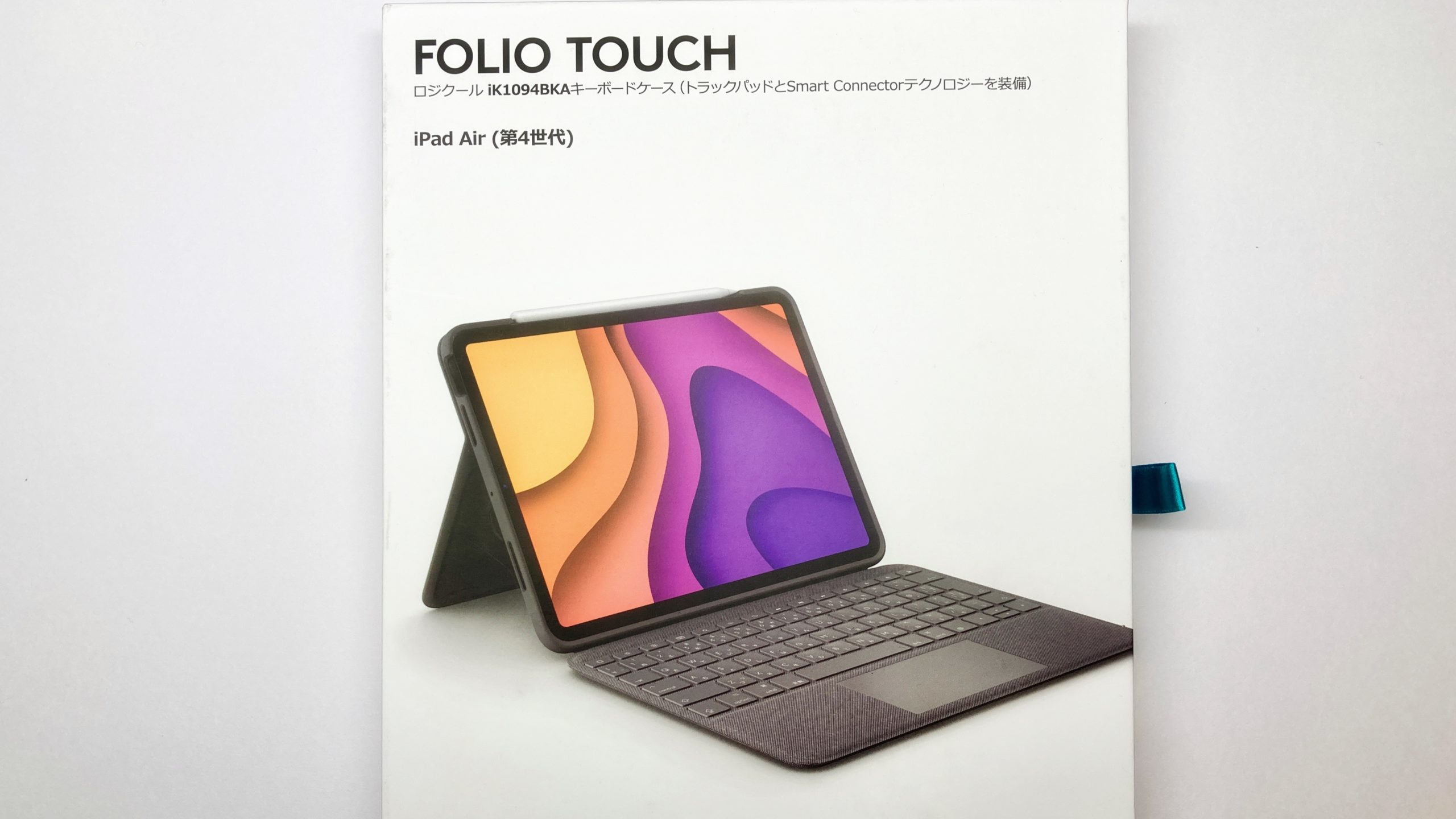iPadをPCライクにするためのアクセサリ
Apple公式で販売されているLogicool製のiPad Air4専用のキーボード。パッとみた限りではMagic Keyboardに似た製品に思えるが実際はかなり違うものだった。
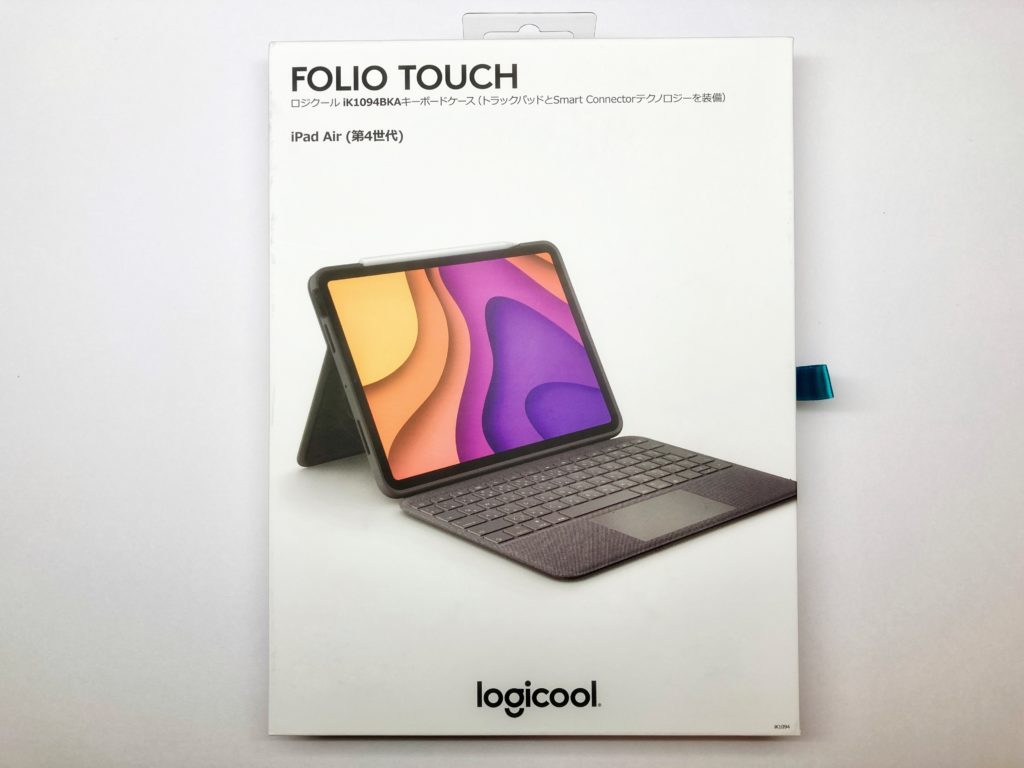
iPad Air4と同時に購入し、使用した感想をまとめる。
購入理由や軽いインプレッションはほかの記事に書いてあるので、そちらを見てほしい。
Logicool Folio Touchの良いところ悪いところ
ざっくりまとめるとこんな感じ。
・装着したままでタブレット運用可能
・実用的な4つの使用モード
・全周ガードの安心感
・心地よいタイピングの感触
・重い(約643g)
・脱着が面倒
自分のiPadの用途では満足のアクセサリ。ただ、万人に勧められるものではない。
商品概要
4種類の使用モード
このアクセサリの最大の特徴。
・ノートPCのように使えるタイピングモード
・タブレットスタンドとして使える表示モード
・スタイラスペンで書きやすい角度にできるスケッチモード
・装着したままタブレットとして使えるリーディングモード
の4形態に変えることができる。
タブレットとしての利用も想定している機能が3つ搭載されているのがポイント。
外観・素材
いわゆるファブリック調の素材。触り心地はツルッとしていながら僅かなザラつきがある感覚で、触っていて心地よい。
色や素材の特性上、ほこりや指紋が目立ちにくいので清潔感が一定に保たれる。

キーボード付きのフタとマグネット付きフラップが合わさって、手帳型ケースのような印象。

手帳型スマホケースのような見た目
Touch IDとApple Pencil部分以外は全て厚めのカバーで覆われている。0.5mm程度の厚さはあるものの、ボタンの押しにくさは無い。


全周ガードで露出部は少なめ。
USBポート部分もカバーの厚さから、奥まった位置になる。USBケーブルの形状によっては挿せないものもあるので注意。少なくともAnkerのケーブルは大丈夫だった。


使用するケーブルに注意
キーボード・トラックパッド
本体とはSmart Connector接続。Bluetoothのようなペアリング作業が必要ないので、すぐに使用できる。アクセサリを使うための準備が無いに等しいので楽ちん。
今回Apple公式ストアで購入したものはJIS規格。記事執筆時点ではJIS規格と明記されていたが、商品画像はUS規格なので間違えないように注意。
バックライトは無段階調整式。元々の視認性が十分良いので、OFFにしていても全く問題はないのだけれど。最大輝度にするとかなり明るく、キーの隙間から光が漏れ出てくるほど。
比較するとこんな感じ。個人的には明るさ最小でも十分。

バックライトOFF
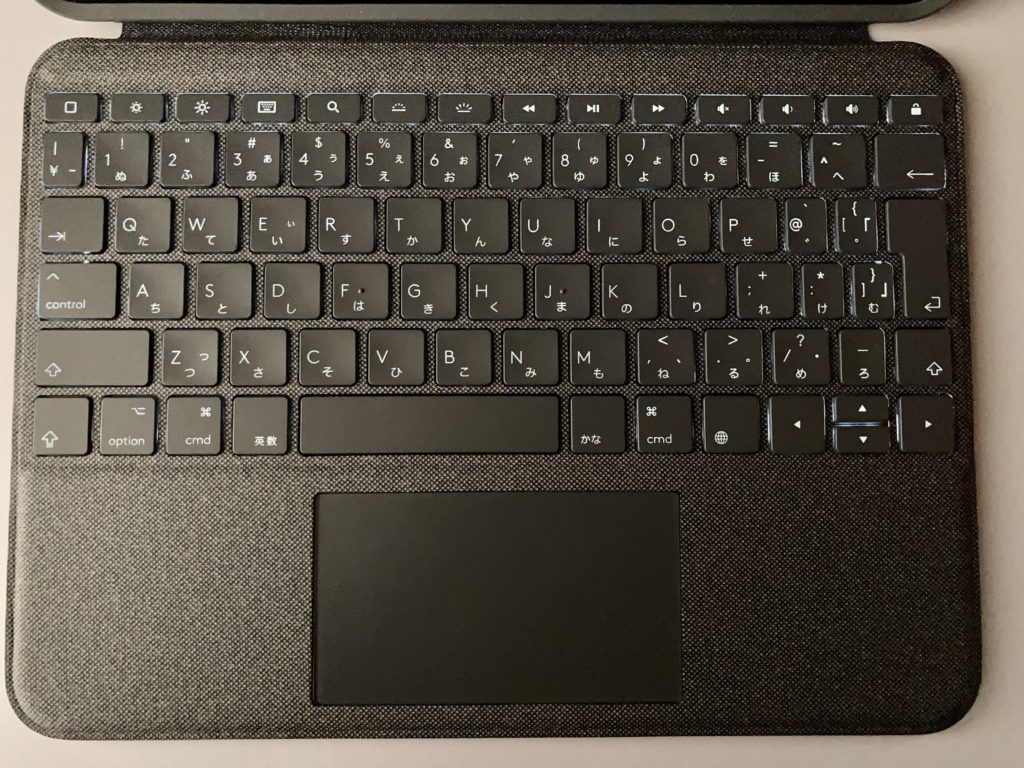
バックライト最小

バックライト最大
使用感
Folio Touchの特徴である4種類の使用モードそれぞれの印象は以下の通り。
タイピングモード
画面が見やすい。
可動域が広く、無段階調整なので見やすい角度にできる。体への負担が少なくなるから、長時間作業も苦じゃない。

キーボード・トラックパッドの使用感も良好。
打った感触と音、どちらも気持ち良い。キーストロークは控えめながら、打鍵感はしっかりある。音はパチパチする感じで、音量も標準的。
ショートカットキーも実用的。音楽やラジオを流して作業することが多いので、メディアの再生と音量管理ができるのは非常に便利。
トラックパッドも思った通りの挙動とクリック感で、ストレスは全く感じない。クリック範囲は下半分のみ。
表示モード
タイピングモードと同様、見やすい角度に調整できるので使いやすい。
画面をタッチしてもぐらつくことはなく、安定感は高い。

スケッチモード
書くときに丁度いい角度。
片腕で書類やノートを抱えてメモするときの角度に近い。体が過剰に前のめりになるのを防げるので疲れにくい。

ただ、筆圧が強いと少したわんで書きにくいので注意。
リーディングモード
分厚いが持ちやすい。

キーボードの厚さ+フラップが重なるので、そこそこ分厚い。だいたいiPad2.5枚分くらい。感覚としては、表紙がしっかりしている本を持っている感じ。
ファブリック調の素材で滑りにくいのと、キートップの出っ張りが小さいので異物感が少ないので持ちやすい。
その一方で、iPadとキーボードの合計重量が約1.1kgとなるため、片手持ちは厳しい。
両手持ちか片腕全体で抱え持ち、または膝で支えるといった工夫が必要。
実用性としては及第点だけど、タブレットとして積極的に使いたい人には厳しいところがあるかもしれない。
その他感想
全周ガードの安心感
しっかりした素材で全体が守られている安心感はやっぱり強い。ガジェットは売却前提で使用する自分としては有難い。
ガードが堅い一方、脱着はかなり面倒。取り外すという考えは捨てて運用したほうがいいだろう。
ボタンの押し心地は問題なし
Touch IDや音量調節ボタンの押し心地は問題ない。クリック感は確保されているし、カバーが邪魔に感じることもない。
汚れが目立たない
素材と色のおかげで汚れが目立ちにくく、全体的な清潔感が維持しやすい。
キーボードやトラックパッドに多少の手汗の跡はどうしてもついてしまうものの、目立ちにくいのは確か。
所有満足度の高さにつながる気がする。
Apple Pencilの定位置が確保できる
本体吸着に加え、フラップ部にも収納スペースが確保されているので、置き場所に困らない。
本体吸着の場合、手が当たってApple Pencilが脱落してしまうことがあるが、フラップ部にしまっておけばそういった心配とは無縁。

十分な設置スペースが必要
スタンドの構造上、設置スペースは奥行きが必要になる。

膝上で使う場合、ひざ小僧ギリギリまで攻めないと見やすいポジションの確保は難しいかもしれない。
Magic Keyboardとは似て非なるもの
Magic Keyboardは家電量販店で少し触った程度ながら、単純に優劣を決められるものではないと感じた。
Folio Touchとの違いを考えると、ノートPCと2in1PCの関係に近いように思える。
また、iPadを裸運用することを許容できるか否かでも選択が分かれそう。
Magic KeyboardはノートPCライク
・キーボード裏返し不可能
・フローティングスタンドで、奥行きがコンパクトに収まる
・キーボードに給電用のUSB搭載
Magic KeyboardはノートPCに近い運用に特化しているように感じる。
Folio Touchは2in1PCライク
・キーボード裏返し可能
・タブレット用途を考慮した3つの使用モード
・脱着が面倒な設計
Folio Touchは装着したままを前提に、タブレットとノートPCの性質を両立するような仕様。
重量が課題。汎用性を求めるなら候補に上がる
iPadの出番を劇的に増やすことができるアクセサリ。Magic Keyboardのような利便性を残しつつ、様々な使い方をしたい人に向いている。
とにかくネックなのが重量。タブレットの強みである軽さを大きく損なってしまう。
iPad Air4 Wi-Fi(約458g)
Folio Touch(約643g)
合計 約1,101g
タブレット運用が考慮されたアクセサリではあるものの、このデメリットにどう向き合うか考える必要がある。
それさえ解決できれば、iPadで対応できる局面が大幅に広がる。iPad対応キーボードとして、十分選択肢に入るといえる。
軽量キーボードが欲しい人は、トラックパッドが不要&タブレット運用時のボコボコした手触りが気にならなければ、Apple純正のSmart Keyboard Folioも検討していいかもしれない。
2021/08/29追記
キーボード着脱式のCombo Touchが発売された。今買うなら断然こっちがオススメ。